この記事は機械翻訳を使用して作成されました。
カスタム通貨を作成する方法はありますか?
JT
Pipedriveは、ドルやユーロからタンザニアシリングまで、ご希望に応じて任意の通貨システムを使用できます。
カスタム通貨を作成する
企業設定 > 通貨 に移動し、新しい通貨を作成するには「+ カスタム通貨」をクリックします。
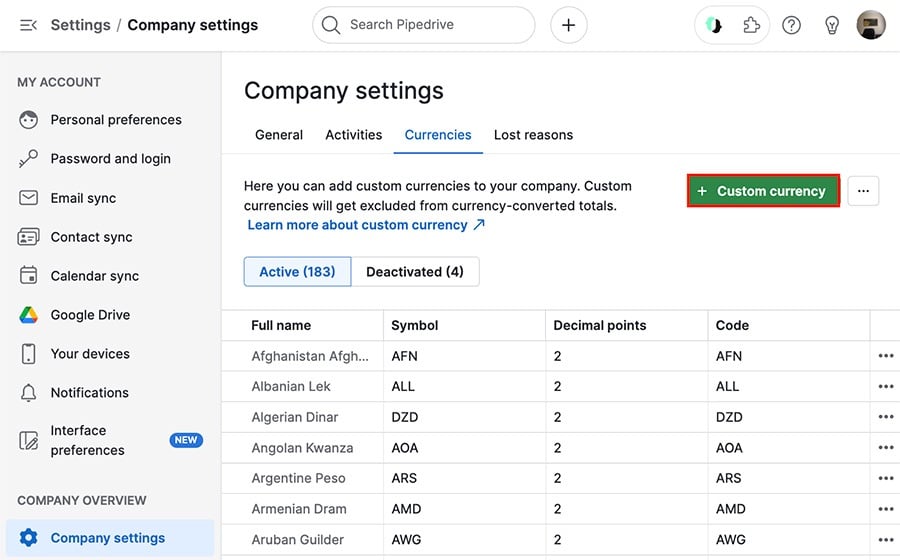
通貨の名前と記号を入力すると、Pipedriveが一意のコードを割り当てます。
また、小数の値を指定することもできます(例:฿0.30048000または$125.17)。
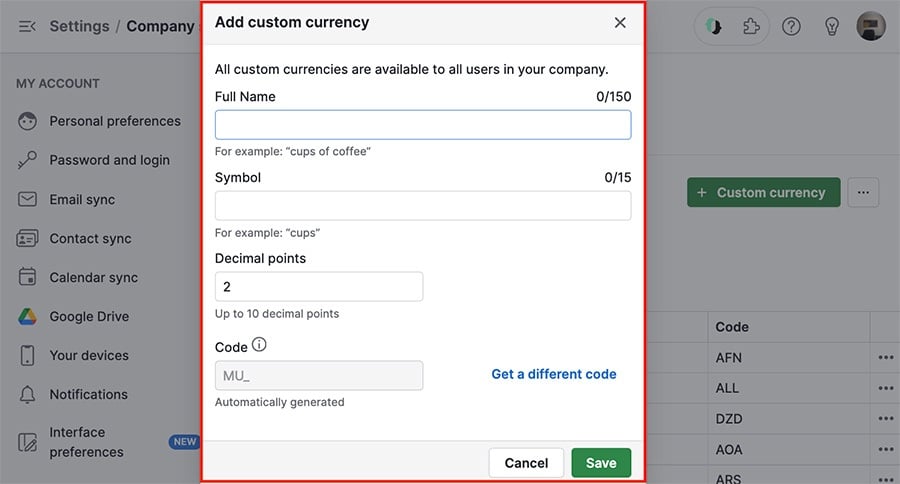
関連する情報をすべて入力したら、「保存」をクリックします。
注意:「別のコードを取得」をクリックして新しいコードを生成することができますが、コードを手動で入力することはできません。
カスタム通貨の表示と変更
Pipedriveアカウントのいくつかの場所でカスタム通貨を確認できます:
- リード、ディール、製品の追加モーダル
- 詳細表示
- Webフォームと自動化
ディール追加モーダルでは、取引価値を計算するために任意の通貨を選択することができます。
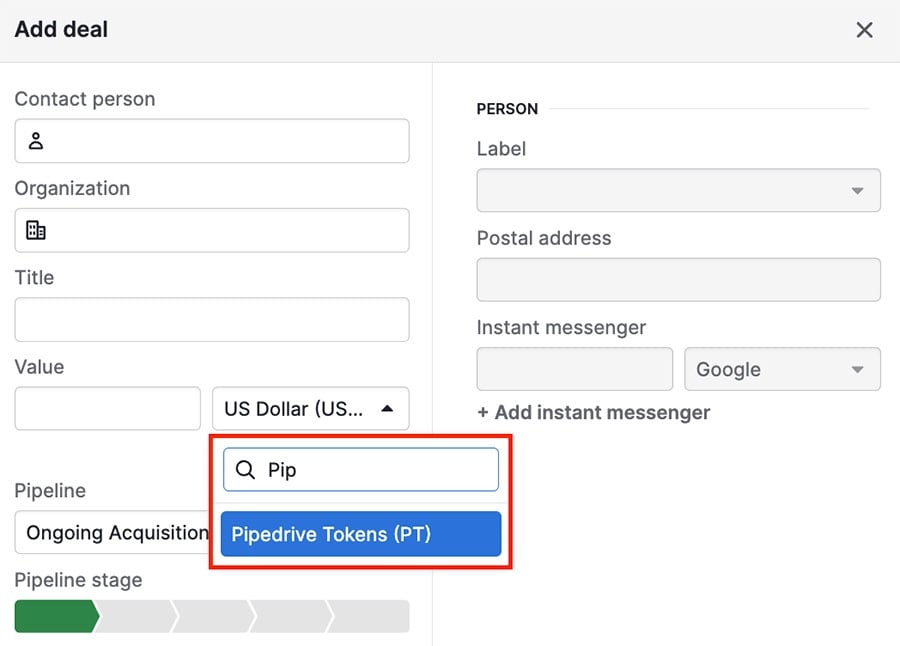
ディール詳細表示では、ディールの価値の横にある鉛筆アイコンをクリックして通貨を編集できます。
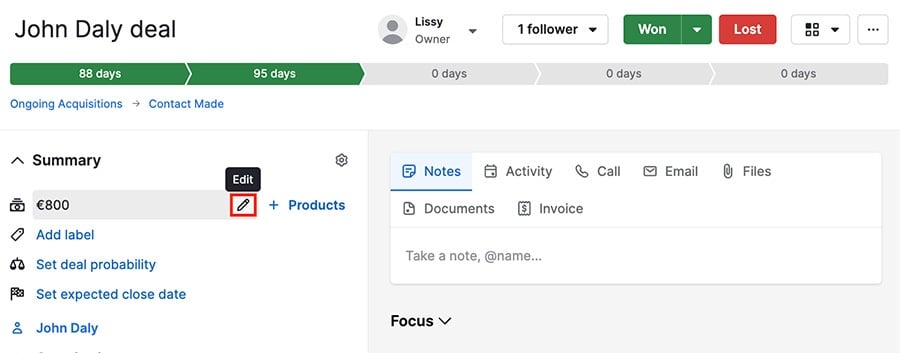
次に、ドロップダウンメニューを使用して希望する通貨を選択し、「保存」をクリックします。
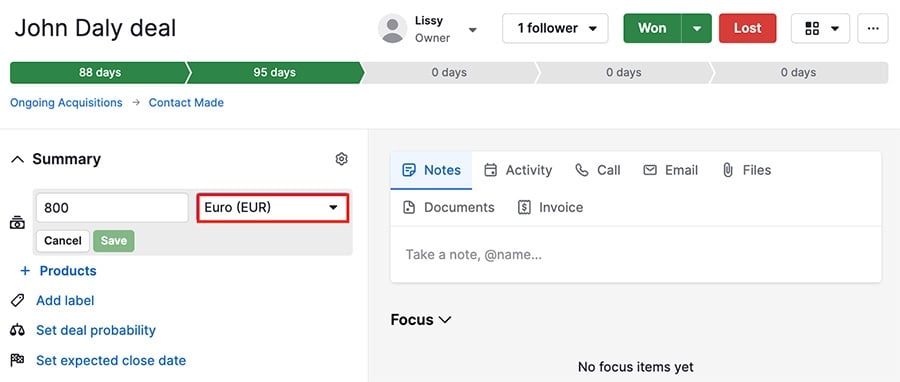
設定の通貨タブからもカスタム通貨を表示することができます。このビューでは、カスタム通貨が常にデフォルト通貨よりも上に表示されます。
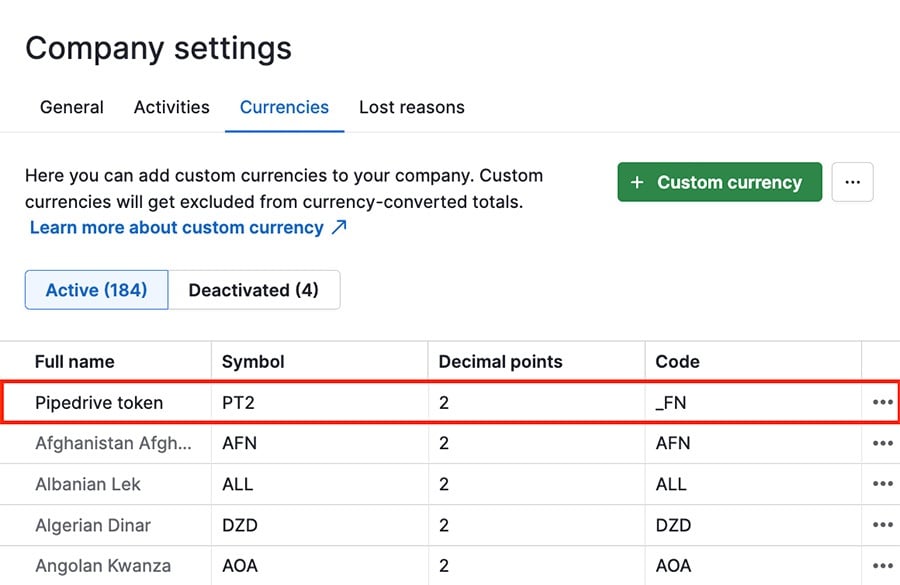
カスタム通貨の無効化と再有効化
カスタム通貨を無効にするには、通貨タブに移動し、「...」 > 無効化 をクリックします。
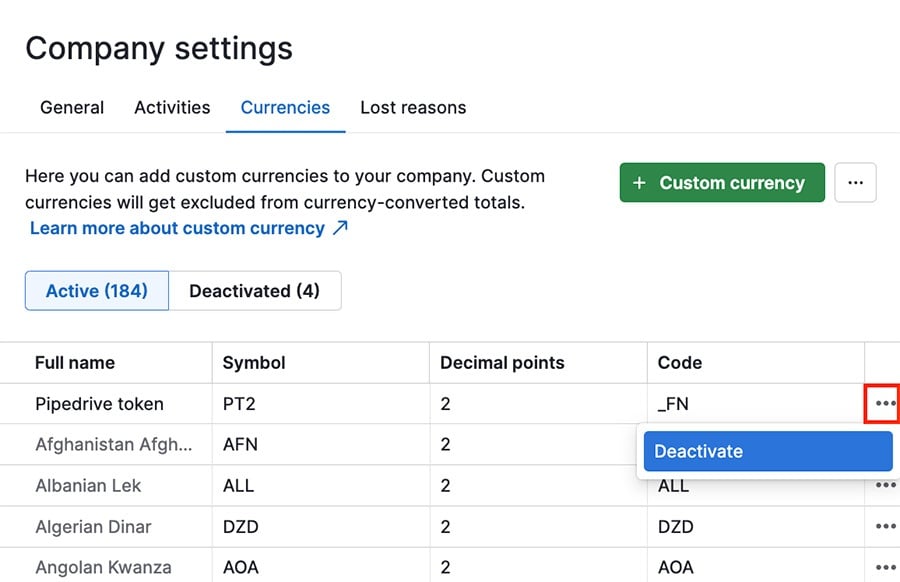
通貨を再有効化するには、「無効化」 をクリックして無効化された通貨のリストを開き、そこから 「...」 > 再有効化 をクリックします。
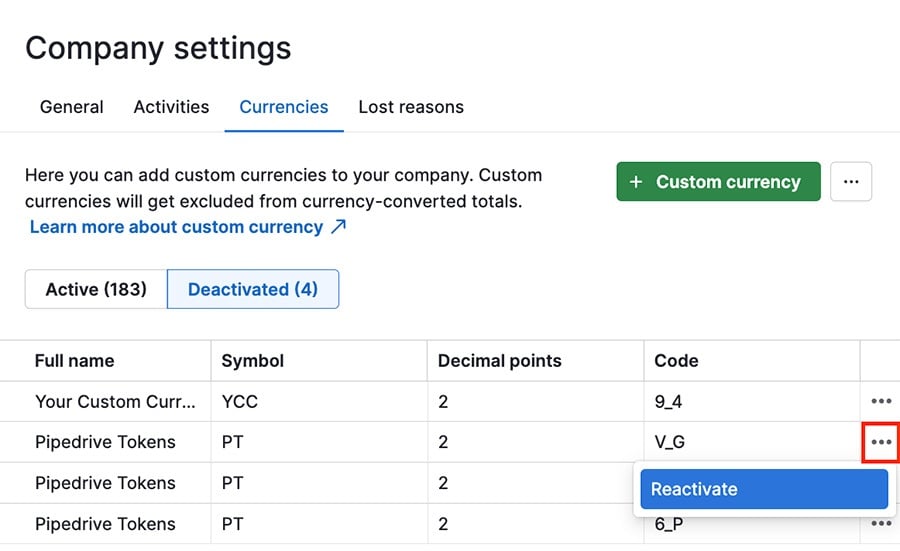
カスタム通貨をデフォルトに変更する
設定 > 個人設定 > アカウント に移動し、デフォルトの通貨ドロップダウンを見つけます。
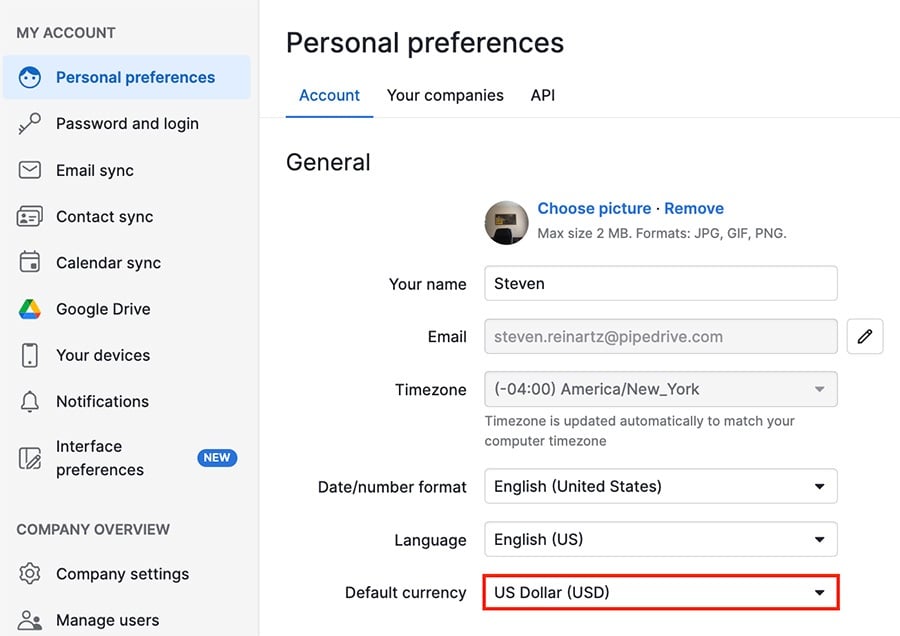
そこから、カスタム通貨を選択して「保存」をクリックします。
この記事は役に立ちましたか?
はい
いいえ


